iOS 17 を通じて iPhone の可能性を解き放つ準備はできていますか? iOS 17 に含まれる機能を利用すると、あなたの生活がさらに楽になります。これらの機能の 1 つはスタンバイ モードです。 iPhone の充電中は、実際にはスマートな小さな画面が表示され、アクティブなままになります。私たちはこれを使用するのは比較的初めてですが、すっかり気に入ってしまいました。
iPhone 14 Pro モデルのスタンバイ モードでは、ディスプレイが常にオンラインに保たれます。ただし、この機能を利用するために最新の iPhone モデルを持っている必要はありません。デバイスが iOS 17 を実行できる限り、問題なく使用できます。
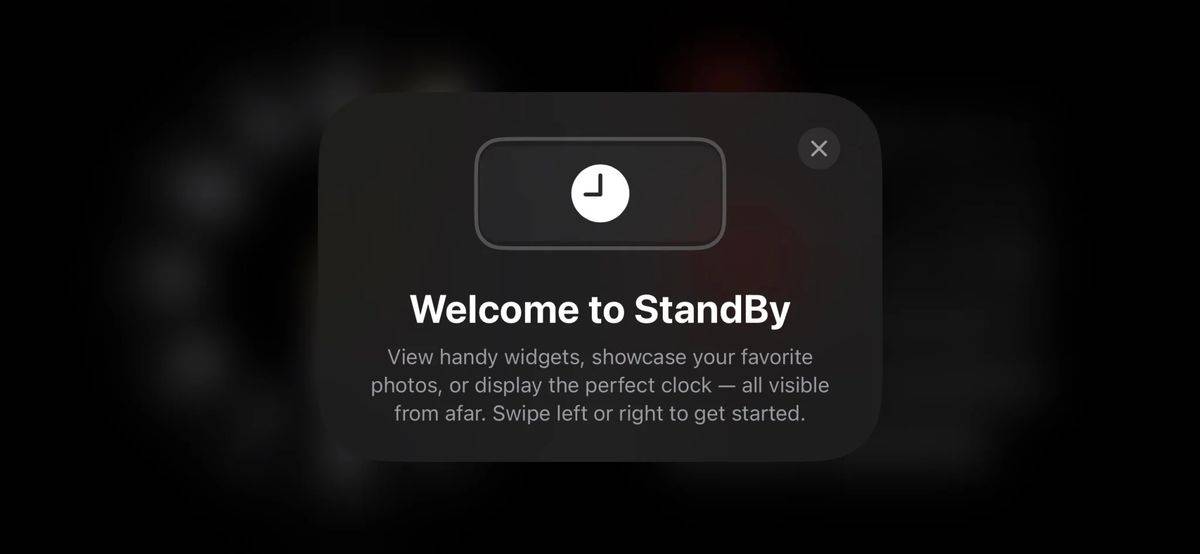
スタンバイ モードを使用して使い始めるには、iOS 14 パブリック iPhone を搭載した iPhone が必要ですベータ版では17。
さらに深く掘り下げると、設定メニューに追加のスタンバイ オプションが見つかります。
「スタンバイ > 設定」に移動します。スタンバイ モードを完全にオフにするか、スタンバイ モードが有効になっているときに通知を無効にするかを選択できます (デフォルトではオンになっています)。暗い部屋で画面が柔らかい赤い色合いにフェードインしたくない場合は、ナイト モードを無効にすることを選択できます。
スタンバイ モードには、設定メニューには見られない優れた機能もあります。認定された MagSafe 充電器をスタンバイ モードで使用すると、iPhone は各充電器の優先インターフェイスを自動的に保存します。そのため、キッチンには実用的なウィジェット ビューを、ベッドサイドにはリラックスできる文字盤を選択することができます。カスタマイズはまさにあなたの手の中にあります。スタンバイ体験をお楽しみください!
以上がiOS 17でスタンバイモードを使用する方法の詳細内容です。詳細については、PHP 中国語 Web サイトの他の関連記事を参照してください。